win11投屏显示器功能的设置方法 如何在win11上使用投屏功能显示器进行演示
更新时间:2023-04-30 12:40:00作者:yang
win11投屏显示器功能的设置方法,Win11投屏显示器功能是一个非常实用的功能,它可以将电脑屏幕上的内容投射到另一个显示器上,实现了远程办公、演示、观影等多种用途。在使用投屏功能显示器进行演示时,我们需要先对该功能进行设置。下面就一起来看看在Win11上如何设置投屏功能显示器,让我们更加方便地进行工作和娱乐吧!
1、点击桌面开始菜单打开设置面板。
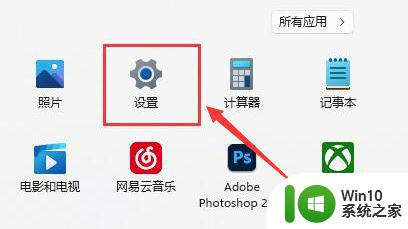 2在应用栏目中找到可选功能按钮
2在应用栏目中找到可选功能按钮
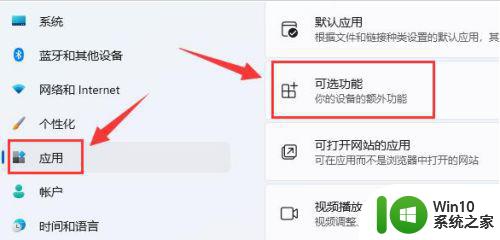
3、点击添加可选功能右侧的查看功能选项。
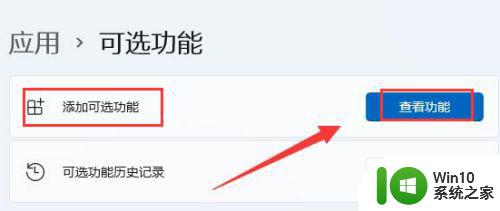
4、搜索安装无线显示器。
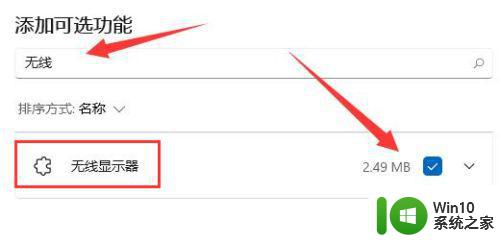
5、随后在系统设置中找到已安装的无线显示器功能。
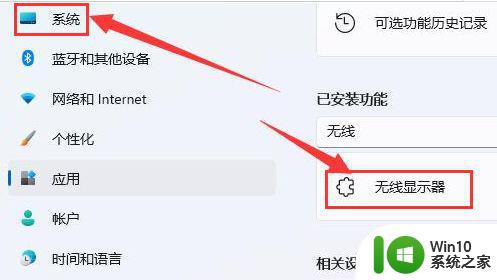
6、点击投影到此电脑选项,打开开关即可。
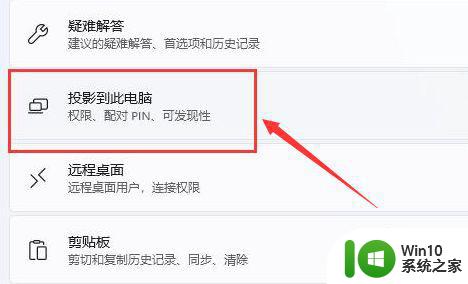
Win11的投屏显示器功能可以为用户提供更加方便和舒适的演示体验。只需要简单的几步设置,就能轻松实现投屏显示器功能,并且可以根据自己的需求进行灵活的调整和控制,快来试试吧!
win11投屏显示器功能的设置方法 如何在win11上使用投屏功能显示器进行演示相关教程
- win11电脑投屏到电视设置方法 Win11电脑如何通过无线投屏功能将屏幕显示到电视上
- win11投影功能的使用方法 win11投影设置方法
- win11怎样实现投屏电视显示屏 Win11如何将屏幕投射到电视
- win11电脑分屏显示设置步骤 如何在win11系统下实现电脑分屏显示功能
- win11单显示器扩展显示设置方法 win11如何设置双显示器扩展屏幕
- Windows11怎么投屏 win11如何通过无线投屏将电脑屏幕显示在其他设备上
- win11自带录屏功能在哪里 win11录屏功能如何使用
- win11接2个显示器1/2 win11双屏显示主副屏设置步骤
- win11启用录屏功能的方法 win11怎么使用录屏功能
- win11系统如何设置分屏显示 win11开启分屏显示的方法和步骤
- win11怎么设置显示器刷新率 win11显示器刷新率在哪里设置
- win11自带录屏功能如何使用 win11打开录屏功能的详细步骤
- win11系统启动explorer.exe无响应怎么解决 Win11系统启动时explorer.exe停止工作如何处理
- win11显卡控制面板不见了如何找回 win11显卡控制面板丢失怎么办
- win11安卓子系统更新到1.8.32836.0版本 可以调用gpu独立显卡 Win11安卓子系统1.8.32836.0版本GPU独立显卡支持
- Win11电脑中服务器时间与本地时间不一致如何处理 Win11电脑服务器时间与本地时间不同怎么办
win11系统教程推荐
- 1 win11安卓子系统更新到1.8.32836.0版本 可以调用gpu独立显卡 Win11安卓子系统1.8.32836.0版本GPU独立显卡支持
- 2 Win11电脑中服务器时间与本地时间不一致如何处理 Win11电脑服务器时间与本地时间不同怎么办
- 3 win11系统禁用笔记本自带键盘的有效方法 如何在win11系统下禁用笔记本自带键盘
- 4 升级Win11 22000.588时提示“不满足系统要求”如何解决 Win11 22000.588系统要求不满足怎么办
- 5 预览体验计划win11更新不了如何解决 Win11更新失败怎么办
- 6 Win11系统蓝屏显示你的电脑遇到问题需要重新启动如何解决 Win11系统蓝屏显示如何定位和解决问题
- 7 win11自动修复提示无法修复你的电脑srttrail.txt如何解决 Win11自动修复提示srttrail.txt无法修复解决方法
- 8 开启tpm还是显示不支持win11系统如何解决 如何在不支持Win11系统的设备上开启TPM功能
- 9 华硕笔记本升级win11错误代码0xC1900101或0x80070002的解决方法 华硕笔记本win11升级失败解决方法
- 10 win11玩游戏老是弹出输入法解决方法 Win11玩游戏输入法弹出怎么办
win11系统推荐
- 1 win11系统下载纯净版iso镜像文件
- 2 windows11正式版安装包下载地址v2023.10
- 3 windows11中文版下载地址v2023.08
- 4 win11预览版2023.08中文iso镜像下载v2023.08
- 5 windows11 2023.07 beta版iso镜像下载v2023.07
- 6 windows11 2023.06正式版iso镜像下载v2023.06
- 7 win11安卓子系统Windows Subsystem For Android离线下载
- 8 游戏专用Ghost win11 64位智能装机版
- 9 中关村win11 64位中文版镜像
- 10 戴尔笔记本专用win11 64位 最新官方版